Hãy tưởng tượng bạn đang ngồi trước chiếc laptop quen thuộc, màn hình chật chội với hàng loạt file không cần thiết, khiến mọi thứ chậm chạp và rối ren. Đó chính là khoảnh khắc mà việc nắm rõ cách xóa file trên laptop trở nên quan trọng. Không chỉ giúp giải phóng không gian lưu trữ, các mẹo công nghệ đơn giản còn bảo vệ dữ liệu khỏi rủi ro mất mát. Trong bài viết này, chúng ta sẽ cùng khám phá hành trình từ những bước cơ bản đến các thủ thuật tinh tế, mang lại lợi ích thiết thực cho bạn – một người mới bắt đầu – để laptop của bạn luôn mượt mà và hiệu quả.
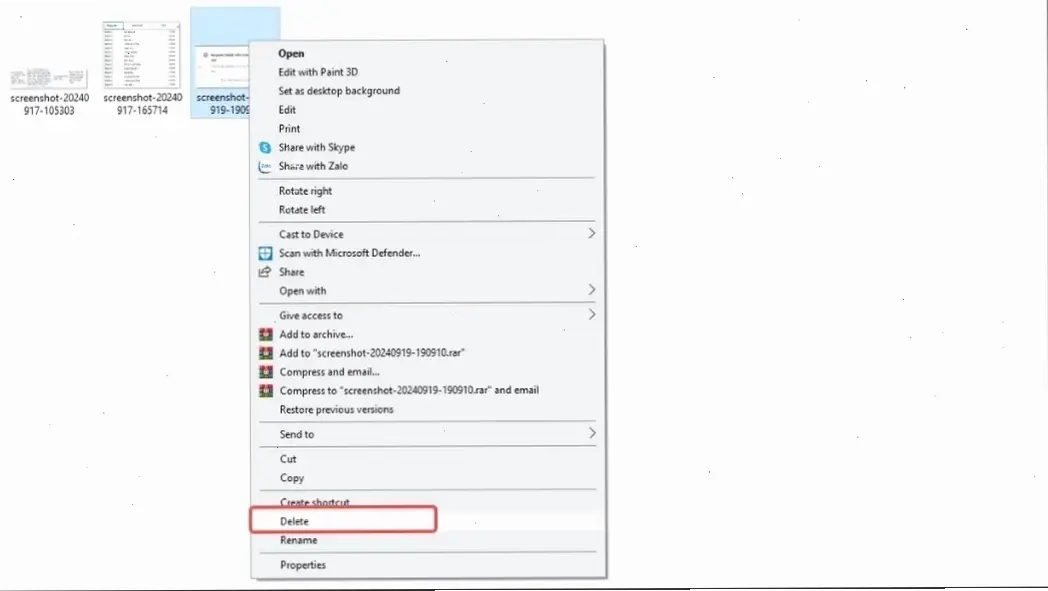
Hãy bắt đầu câu chuyện từ những nền tảng đơn giản nhất. Khi bạn lần đầu tiên đối mặt với việc dọn dẹp file trên laptop, việc hiểu rõ các bước cơ bản giống như mở ra một cánh cửa mới. Đối với hệ điều hành Windows, phổ biến nhất hiện nay, quá trình xóa file diễn ra nhanh chóng. Đầu tiên, mở File Explorer bằng cách nhấn phím Windows + E. Tìm đến thư mục chứa file cần xóa, click chuột phải vào file đó và chọn "Delete". Để an toàn hơn, hãy sử dụng Recycle Bin – nơi lưu trữ tạm thời các file đã xóa, cho phép bạn khôi phục nếu cần.
Ví dụ, nếu bạn có một file ảnh cũ không còn dùng đến, việc xóa nó không chỉ giải phóng không gian mà còn giúp laptop chạy nhanh hơn. Theo thống kê từ các nguồn công nghệ, người dùng thường lãng phí đến 20-30% dung lượng ổ cứng vì file thừa. Một mẹo công nghệ nhỏ ở đây là sử dụng lệnh Shift + Delete để xóa trực tiếp mà không qua Recycle Bin, nhưng hãy cẩn thận vì điều này không thể hoàn tác. Điều này giúp bạn làm việc một cách chính xác, tránh tình trạng file bị xóa nhầm.
Chuyển sang hệ điều hành MacOS, câu chuyện lại có chút khác biệt nhưng vẫn giữ được sự tự nhiên. Mở Finder, chọn file cần xóa rồi kéo vào thùng rác . Để xóa vĩnh viễn, click chuột phải vào Trash và chọn "Empty Trash". Đây là cách làm quen thuộc, giúp bạn dễ dàng quản lý file mà không cần công cụ phức tạp. Một ví dụ thực tế: Nếu bạn đang dọn dẹp thư mục Downloads đầy ắp tài liệu cũ, việc này sẽ giúp laptop của bạn nhẹ nhàng hơn, đặc biệt khi dung lượng SSD ngày càng quan trọng.
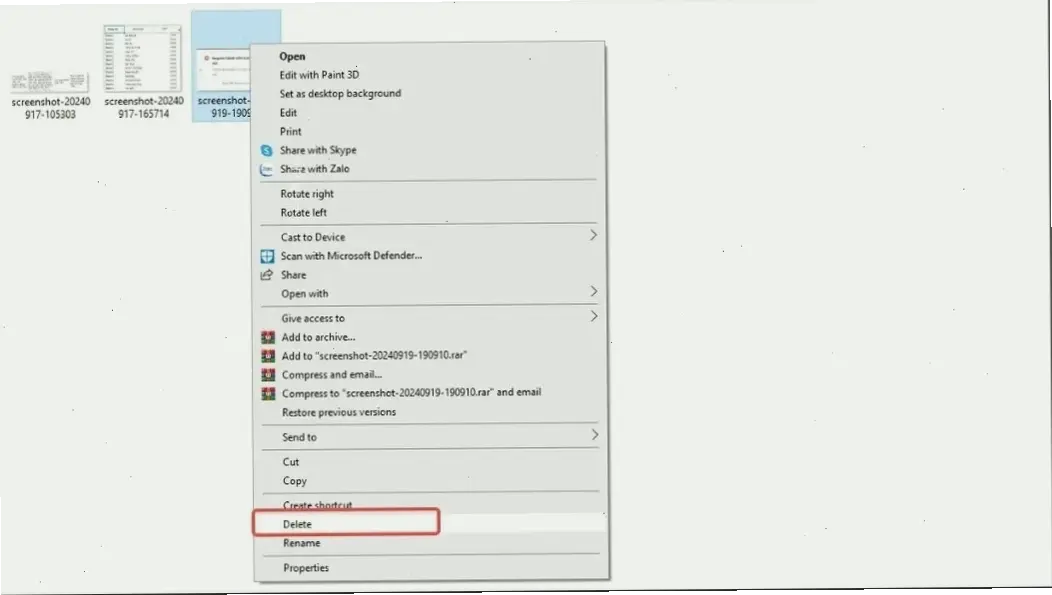
Bây giờ, hãy đi sâu hơn vào các mẹo công nghệ, như những bí quyết ẩn giấu giúp bạn trở thành bậc thầy trong việc quản lý file. Đầu tiên, sử dụng phần mềm như CCleaner hoặc Disk Cleanup trên Windows để quét và xóa file tạm thời một cách tự động. Những công cụ này hoạt động như một người bạn đồng hành, giúp loại bỏ cache, lịch sử duyệt web và file hệ thống không cần thiết, giải phóng hàng gigabyte không gian mà bạn không ngờ tới.
Một mẹo hữu ích khác là kiểm tra file bị khóa trước khi xóa. Nếu bạn gặp lỗi "file in use", hãy sử dụng Task Manager để đóng các ứng dụng đang sử dụng file đó. Số liệu từ các báo cáo công nghệ cho thấy, hơn 40% trường hợp xóa file thất bại là do file bị khóa, vì vậy mẹo này có thể cứu bạn khỏi sự bực bội. Đối với laptop dùng ổ cứng ngoài, hãy kết nối và sử dụng lệnh "chkdsk" trên Windows để đảm bảo không có lỗi trước khi xóa, giúp quá trình diễn ra chính xác và an toàn.
Để làm cho câu chuyện thêm phần thú vị, hãy thử kết hợp với các công cụ như Google Drive hoặc Dropbox. Những dịch vụ này không chỉ lưu trữ file mà còn giúp bạn xóa file trên laptop một cách thông minh, bằng cách đồng bộ và xóa phiên bản cũ. Ví dụ, nếu bạn có file tài liệu lớn, hãy tải lên đám mây rồi xóa bản gốc trên laptop – một cách làm tự nhiên giúp tối ưu hóa không gian mà vẫn giữ dữ liệu an toàn.
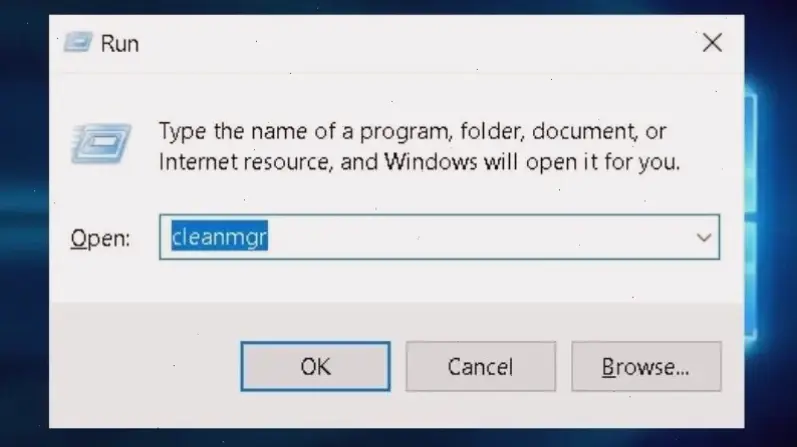
Không phải lúc nào mọi thứ cũng suôn sẻ, và đây là phần mà chúng ta cùng khám phá những thử thách thường gặp. Giả sử bạn cố gắng xóa một file nhưng gặp thông báo lỗi, đừng lo lắng – hãy kiểm tra quyền truy cập bằng cách click chuột phải vào file và chọn "Properties" rồi điều chỉnh quyền. Một mẹo công nghệ hay là sử dụng lệnh dòng lệnh với câu lệnh "del" để xóa file cứng đầu, nhưng nhớ sao lưu trước để tránh mất mát.
Thống kê từ các diễn đàn công nghệ cho thấy, 25% người dùng gặp vấn đề với file hệ thống, vì vậy hãy sử dụng chế độ Safe Mode để xóa nếu cần. Điều này giống như một cuộc phiêu lưu nhỏ, giúp bạn học hỏi và trở nên tự tin hơn trong việc quản lý laptop của mình.
Tóm lại, hành trình khám phá cách xóa file trên laptop không chỉ dừng lại ở các bước cơ bản mà còn mở ra vô vàn mẹo công nghệ để làm việc một cách chính xác và hiệu quả. Bây giờ, đã đến lúc bạn áp dụng những kiến thức này và chia sẻ câu chuyện của riêng mình. Hãy để lại bình luận bên dưới để chúng ta cùng thảo luận, hoặc khám phá thêm các mẹo công nghệ khác trên trang của chúng tôi. Laptop của bạn sẽ cảm ơn bạn vì điều đó!
>>> Xem thêm: Hướng Dẫn Thay Màn Hình Laptop Đơn Giản, Tiết Kiệm Chi Phí



Bình Luận